LNMP的搭建与原理
常见的web框架结构;
例如:lnmp和;amp
L=LINUX N=NGINX A=APACHE P=php T=Tomcat
lnmp的原理
在LNMP组合工作时,首先是用户通过浏览器输入域名请求Nginx Web服务,如果请求是静态资源,则由Nginx解析返回给用户;如果是动态请求(.php结尾),那么Nginx就会把它通过FastCGI接口(生产常用方法)发送给PHP引擎服务(FastCGI进程php-fpm)进行解析,如果这个动态请求要读取数据库数据,那么PHP就会继续向后请求MySQL数据库,以读取需要的数据,并最终通过Nginx服务把获取的数据返回给用户,这就是LNMP环境的基本请求顺序流程。这个请求流程是企业使用LNMP环境的常用流程。
CGI的全称为“通用网关接口”(Common Gateway Interface),为HTTP服务器与其他机器上的程序服务通信交流的一种工具,CGI程序须运行在网络服务器上。
传统CGI接口方式的主要缺点是性能较差,因为每次HTTP服务器遇到动态程序时都需要重新启动解析器来执行解析,之后结果才会被返回给HTTP服务器。这在处理高并发访问时几乎是不可用的,因此就诞生了FastCGI。另外,传统的CGI接口方式安全性也很差,故而现在已经很少被使用了。
什么是fastcgi
FastCGI是一个可伸缩的,高速地在HTTP服务器和动态脚本语言间通信的接口(在Linux下,FastCGI接口即为socket,这个socket可以是文件socket,也可以是IP socket),主要优点是把动态语言和HTTP服务器分离出来。多数流行的HTTP服务器都支持FastCGI,包括Apache,Nginx和Lighttpd等。
同时,FastCGI也被许多脚本语言所支持,例如当前比较流程的脚本语言PHP。FastCGI接口采用的是C/S架构,它可以将HTTP服务器和脚本解析服务器分开,同时还能在脚本解析服务器上启动一个或多个脚本来解析守护进程。当HTTP服务器遇到动态程序时,可以将其直接交付给FastCGI进程来执行,然后将得到的结果返回给浏览器。这种方式可以让HTTP服务器专一地处理静态请求,或者将动态脚本服务器的结果返回给客户端,这在很大程度上提高了整个应用系统的性能。
fastcgi的特点。
- HTTP服务器和动态脚本语言间通信的接口或工具。
- 可把动态语言解析和HTTP服务器分离开。
- Nginx,Apache,Lighttpd,以及多数动态语言都支持FastCGI。
- FastCGI接口方式采用C/S结构,分为客户端(HTTP服务器)和服务器端(动态语言解析服务器)
- PHP动态语言服务器端可以启动多个FastCGI的守护进程(例如php-fpm(fcgi process mangement))
- HTTP服务器通过(例如Nginx fastcgi_pass)FastCGI客户端和动态语言FastCGI服务器端通信(例如php-fpm)
Nginx fastcgi的运行原理
Nginx不支持对外部动态程序的直接调用或者解析,所有的外部程序(包括PHP)必须通过FastCGI接口来调用。FastCGI接口在Linux下是socket,为了调用CGI程序,还需要一个FastCGI的wrapper(可以理解为用于启动另一个程序的程序),这个wrappper绑定在某个固定的socket上,如端口或文件socket。当Nginx将CGI请求发送给这个socket的时候,通过FastCGI接口,wrapper接收到请求,然后派生出一个新的线程,这个线程调用解释器或外部程序处理脚本来读取返回的数据;接着,wrapper再将返回的数据通过FastCGI接口,沿着固定的socket传递给Nginx;最后,Nginx将返回的数据发送给客户端,这就是Nginx+FastCGI的整个运作过程。
开始搭建
首先我们要有mysql,和Nginx。(可以查看Nginx的搭建,和mysql的搭建博客)
我们要搭建php
具体搭建PHP的步骤
- 先安装php的支持包
- [root@localhost ~]# yum -y install zlib-devel libxml2-devel libjpeg-devel libjpeg-turbo-devel libiconv-devel
- [root@localhost ~]# yum -y install freetype-devel libpng-devel gd libcurl-devel libxslt-devel
- [x] :每个lib一般都会存在对应的以“*-devel”命名的包,安装lib对应的-devel包后,对应的lib包就会自动安装好,例如安装gd-devel时就会安装gd。
- [x] :这些lib库不是必须安装的,但是目前的企业环境下一般都需要安装。否则,PHP程序运行时会出现问题,例如验证码无法显示等。
- [root@localhost ~]# yum -y install zlib-devel libxml2-devel libjpeg-devel libjpeg-turbo-devel libiconv-devel
安装完的结果如下
- [root@localhost ~]# rpm -qa zlib-devel libxml2-devel libjpeg-devel libjpeg-turbo-devel libiconv-devel
- zlib-devel-1.2.-.el6.x86_64
- libxml2-devel-2.7.-.el6.x86_64
- libjpeg-turbo-devel-1.2.-.el6.x86_64
- #这里仅缺少libiconv-devel包
- 缺少的包也可以下包安装
[root@localhost ~]# wget http://ftp.gnu.org/pub/gnu/libiconv/libiconv-1.14.tar.gz- [root@localhost ~]# ls
- anaconda-ks.cfg install.log libiconv-1.14.tar.gz nginx-1.10..tar.gz
- index.html install.log.syslog mysql-5.5.-linux2.-x86_64.tar.gz
- [root@localhost ~]# tar xf libiconv-1.14.tar.gz -C /usr/src/
- [root@localhost ~]# cd /usr/src/libiconv-1.14/
- [root@localhost libiconv-1.14]# ./configure --prefix=/usr/local/libiconv && make && make install
缺少的libiconv的包我们要从云yum上安装,如果不安装会出现后续的无法安装。
- 安装libiconv的命令
wget -O /etc/yum.repos.d/epel.repo http://mirrors.aliyun.com/repo/epel-6.repo- yum -y clean all
- yum makecache
- yum -y install libmcrypt-devel
我们还需要安装3个库,注意都要在云yum上安装
- 在云yum上安装libmcrypt库
- yum -y install libmcrypt-devel
- 安装mhash加密扩展库
- yum -y install mhash
- 安装mcrvpt加密扩展库
- yum -y install mcrypt
开始安装php服务
获取php的安装包
- wget http://cn2.php.net/get/php-5.3.28.tar.gz/from/this/mirror
解压并配置,初始化php
- [root@localhost ~]# tar xf php-5.3..tar.gz -C /usr/src/
- [root@localhost ~]# cd /usr/src/php-5.3./
- [root@localhost php-5.3.]# ./configure \
- > --prefix=/usr/local/php5.3.28 \ (#注释这里是几的版本写几的后缀就可以)
- > --with-mysql=/usr/local/mysql \ (#注释现在是php和数据库在一台服务器上,如果不在一台服务器上需要改为--with-mysql=mysqlnd)
- > --with-iconv-dir=/usr/local/libiconv \
- > --with-freetype-dir \
- > --with-jpeg-dir \
- > --with-png-dir \
- > --with-zlib \
- > --with-libxml-dir=/usr \
- > --enable-xml \
- > --disable-rpath \
- > --enable-safe-mode \
- > --enable-bcmath \
- > --enable-shmop \
- > --enable-sysvsem \
- > --enable-inline-optimization \
- > --with-curl \
- > --with-curlwrappers \
- > --enable-mbregex \
- > --enable-fpm \
- > --enable-mbstring \
- > --with-mcrypt \
- > --with-gd \
- > --enable-gd-native-ttf \
- > --with-openssl \
- > --with-mhash \
- > --enable-pcntl \
- > --enable-sockets \
- > --with-xmlrpc \
- > --enable-zip \
- > --enable-soap \
- > --enable-short-tags \
- > --enable-zend-multibyte \
- > --enable-static \
- > --with-xsl \
- > --with-fpm-user=www \ (#注释nginx表示指定PHP-FPM进程管理的用户为www,此处要和Nginx服务的程序用户统一)
- > --with-fpm-group=www \ (#注释表示指定PHP-FPM进程管理的组为www,此处要和Nginx服务的程序用户组统一。)
- > --enable-ftp (#注释表示激活PHP-FPM方式服务,即以FastCGIF方式运行PHP服务。)
- #特别强调:上述每行结尾的换行符反斜线(\)之后不能再有任何字符包括空格
成功了会显示如下的页面
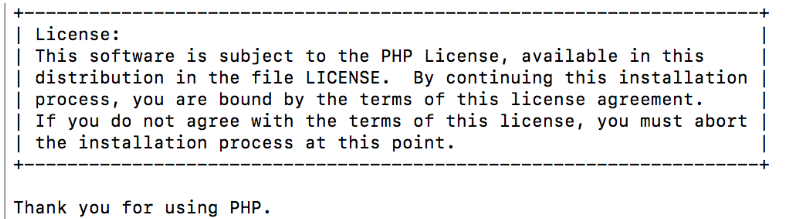
开始编译php
- [root@localhost php-5.3.]# cd /usr/src/php-5.3.2.8
- [root@localhost php-5.3.]# ln -s /usr/local/mysql/lib/libmysqlclient.so. /usr/lib64/
- [root@localhost php-5.3.]# touch ext/phar/phar.phar
- [root@localhost php-5.3.]# make
make编译成功以后的显示字样
- #make最后的正确提示
- Build complete.
- Don't forget to run 'make test'.
然后make install 编译
- [root@localhost php-5.3.]# make install
开始配置php的引擎文件php.ini
我们要设置软连接
- [root@localhost ~]# ln -s /usr/local/php5.3.28/ /usr/local/php
- [root@localhost ~]# ls -l /usr/local/php
- lrwxrwxrwx. root root Jul : /usr/local/php -> /usr/local/php5.3.28/
查看配置文件的模板,一个是生产的,一个是测试的
- [root@localhost ~]# cd /usr/src/php-5.3./
- [root@localhost php-5.3.]# ls php.ini*
- php.ini-development php.ini-production
两个文件有差异可通过diff或vimdiff命令比较
复制生产的配置文件到PHP默认目录,并更改文件名称为php.ini(php的解析器)
- [root@localhost php-5.3.]# cp php.ini-production /usr/local/php/lib/php.ini
- [root@localhost php-5.3.]# ls -l /usr/local/php/lib/php.ini
- -rw-r--r--. root root Jul : /usr/local/php/lib/php.ini
配置php的配置文件php-fpm.com
- [root@localhost php-5.3.]# cd /usr/local/php/etc/
- [root@localhost etc]# ls
- pear.conf php-fpm.conf.default
- [root@localhost etc]# cp php-fpm.conf.default php-fpm.conf
接下来可以启动php服务了
- [root@localhost etc]# /usr/local/php/sbin/php-fpm
启动完了以后就是修改Nginx的配置,建立网页。
- [root@localhost etc]# cd /usr/local/nginx/conf/
- [root@localhost conf]# cat extra/blog.conf
- server {
- listen ;
- server_name blog.yunjisuan.com;
- location / {
- root /var/www/html/blogcom; (#注释,静态的网页首页)
- index index.html index.htm;
- }
- location ~ .*\.(php|php5)?$ {(#注释,动态的网页)
- root /var/www/html/blogcom;(#注释,动态和静态要在同一个目录下。)
- fastcgi_pass 127.0.0.1:;(#动态推送到fastcgi的参数,如果是两台服务器要以ip的形式写)
- fastcgi_index index.php;(#动态的网页注意)
- include fastcgi.conf;(#应用参数)
- }
- }
启动Nginx
- [root@localhost conf]# /usr/local/nginx/sbin/nginx -t (此步在生产环境很关键,如不提前检查语法,重启后发现语法错误会导致Nginx无法提供服务,,给用户访问体验带来不好的影响。)
- nginx: the configuration file /usr/local/nginx-1.10.//conf/nginx.conf syntax is ok
- nginx: configuration file /usr/local/nginx-1.10.//conf/nginx.conf test is successful
- [root@localhost conf]# /usr/local/nginx/sbin/nginx -s reload
测试lnmp的环境
测试php解析是否正常
- [root@localhost conf]# cd /var/www/html/blogcom/
- [root@localhost blogcom]# echo "<?php phpinfo(); ?>" >test_info.php
- [root@localhost blogcom]# cat test_info.php
- <?php phpinfo(); ?>
调整映射,linux要调整,Windows也要调整,在linux上还要映射下主机名,
- echo "192.168.200.129 lnmp blog.yunjisuan.com" >> /etc/hosts
在浏览器上输入测试的url
- http://blog.yunjisuan.com/test_info.php
会出现以下的的页面

开始测试php和mysql的连接
编辑以下的内容
- [root@localhost blogcom]# cat test_mysql.php
- <?php
- //$link_id=mysql_connect('主机名','用户','密码');
- $link_id=mysql_connect('localhost','root','');
- if($link_id){
- echo "mysql successful by nange !";
- }else{
- echo mysql_error();
- }
- ?>
用php测试下
- php test_mysql.php
会输出成功的字样
这样我们的lnmp环境就搭建好了,还没有优化。
我们开始WordPress
wordPress 是一套利用PHP语言和MySQL数据库开发的开源免费的blog(博客,网站)程序,用户可以在支持PHP环境和MySQL数据库的服务器上建立blog站点。它的功能非常强大,拥有众多插件,易于扩充功能。其安装和使用也都非常方便。目前WordPress已经成为搭建blog平台的主流,很多发布平台都是根据WordPress二次开发的,如果你也想像他们一样拥有自己的blog,可购买网上的域名及空间,然后搭建LNMP环境,部署WordPress程序后就可以轻松成就自己的梦想了。
我们要先登录数据库,创建一个库
- mysql -uroot -p密码
- mysql> create database wordpress; #创建一个数据库,名字为wordpress
- Query OK, row affected (0.00 sec)
数据库要授权一个用户
- mysql> grant all on wordpress.* to wordpress@'localhost' identified by ''; #localhost为客户端地址
- Query OK, rows affected (0.00 sec)
添加Nginx一个主页,在配置文件里然后从起
- root@localhost extra]# cat blog.conf
- server {
- listen ;
- server_name blog.yunjisuan.com;
- location / {
- root /var/www/html/blogcom;
- index index.php index.html index.htm; #补充一个首页文件index.php
- }
- location ~ .*\.(php|php5)?$ {
- root /var/www/html/blogcom;
- fastcgi_pass 127.0.0.1:;
- fastcgi_index index.php;
- include fastcgi.conf;
- }
- }
- [root@localhost extra]# /usr/local/nginx/sbin/nginx -s reload
解压WordPress的压缩包,并将这个目录移动答Nginx主页目录下,在移动之前要情况Nginx的主页目录
- [root@localhost]#tar xf wordpress-4.7.-zh_CN.tar.gz #解压
- [root@localhost blogcom]# rm -f index.html test_info.php test_mysql.php #删除无用文件,注意位置
- [root@localhost blogcom]# mv wordpress/* . #把目录里的内容移动到blogcom根目录下
- [root@localhost blogcom]# ls -l #完整的blog程序内容
- total 192
- -rw-r--r--. 1 nobody 65534 418 Sep 24 2013 index.php
- -rw-r--r--. 1 nobody 65534 19935 Jan 2 2017 license.txt
- -rw-r--r--. 1 nobody 65534 6956 Apr 23 09:24 readme.html
- drwxr-xr-x. 2 nobody 65534 4096 Jul 14 16:04 wordpress
- -rw-r--r--. 1 nobody 65534 5447 Sep 27 2016 wp-activate.php
- drwxr-xr-x. 9 nobody 65534 4096 Apr 23 09:24 wp-admin
- -rw-r--r--. 1 nobody 65534 364 Dec 19 2015 wp-blog-header.php
- -rw-r--r--. 1 nobody 65534 1627 Aug 29 2016 wp-comments-post.php
- -rw-r--r--. 1 nobody 65534 2930 Apr 23 09:24 wp-config-sample.php
- drwxr-xr-x. 5 nobody 65534 4096 Apr 23 09:24 wp-content
- -rw-r--r--. 1 nobody 65534 3286 May 24 2015 wp-cron.php
- drwxr-xr-x. 18 nobody 65534 12288 Apr 23 09:24 wp-includes
- -rw-r--r--. 1 nobody 65534 2422 Nov 20 2016 wp-links-opml.php
- -rw-r--r--. 1 nobody 65534 3301 Oct 24 2016 wp-load.php
- -rw-r--r--. 1 nobody 65534 33939 Nov 20 2016 wp-login.php
- -rw-r--r--. 1 nobody 65534 8048 Jan 11 2017 wp-mail.php
- -rw-r--r--. 1 nobody 65534 16255 Apr 6 14:23 wp-settings.php
- -rw-r--r--. 1 nobody 65534 29896 Oct 19 2016 wp-signup.php
- -rw-r--r--. 1 nobody 65534 4513 Oct 14 2016 wp-trackback.php
- -rw-r--r--. 1 nobody 65534 3065 Aug 31 2016 xmlrpc.php
- root@localhost blogcom]# chown -R www.www ../blogcom/ #授权用户访问
- [root@localhost blogcom]# ls -l #最终博客目录和权限,要Nginx,php的用户一样。
- total 192
- -rw-r--r--. 1 www www 418 Sep 24 2013 index.php
- -rw-r--r--. 1 www www 19935 Jan 2 2017 license.txt
- -rw-r--r--. 1 www www 6956 Apr 23 09:24 readme.html
- drwxr-xr-x. 2 www www 4096 Jul 14 16:04 wordpress
- -rw-r--r--. 1 www www 5447 Sep 27 2016 wp-activate.php
- drwxr-xr-x. 9 www www 4096 Apr 23 09:24 wp-admin
- -rw-r--r--. 1 www www 364 Dec 19 2015 wp-blog-header.php
- -rw-r--r--. 1 www www 1627 Aug 29 2016 wp-comments-post.php
- -rw-r--r--. 1 www www 2930 Apr 23 09:24 wp-config-sample.php
- drwxr-xr-x. 5 www www 4096 Apr 23 09:24 wp-content
- -rw-r--r--. 1 www www 3286 May 24 2015 wp-cron.php
- drwxr-xr-x. 18 www www 12288 Apr 23 09:24 wp-includes
- -rw-r--r--. 1 www www 2422 Nov 20 2016 wp-links-opml.php
- -rw-r--r--. 1 www www 3301 Oct 24 2016 wp-load.php
- -rw-r--r--. 1 www www 33939 Nov 20 2016 wp-login.php
- -rw-r--r--. 1 www www 8048 Jan 11 2017 wp-mail.php
- -rw-r--r--. 1 www www 16255 Apr 6 14:23 wp-settings.php
- -rw-r--r--. 1 www www 29896 Oct 19 2016 wp-signup.php
- -rw-r--r--. 1 www www 4513 Oct 14 2016 wp-trackback.php
- -rw-r--r--. 1 www www 3065 Aug 31 2016 xmlrpc.php
开始安装博客。
在浏览器上上输入映射的网址
打开浏览器输入blog.yunjisuan.com(提前做好hosts或DNS解析),回车后,出现下图:

然后开始按着步骤来写
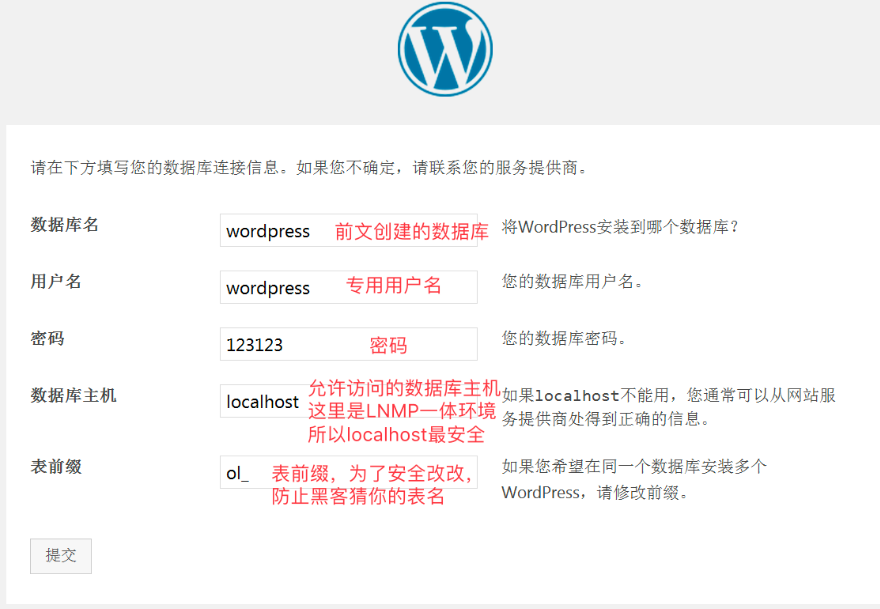
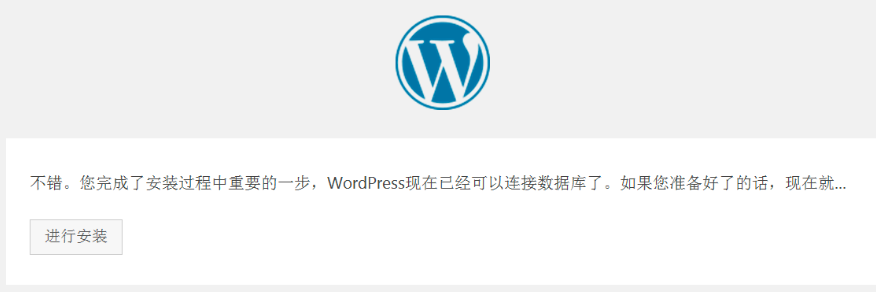
然后设置自己的登陆密码,和你的博客名字,点击登陆就可以


实现url静态化
实现此功能时,首先要在WordPress后台依次单击设置--->固定链接--->自定义结构,然后输入下面的代码,并保存更改。
- /archives/%post_id%.html
- #说明:%post_id%是数据库对应博文内容的唯一ID,例如423

然后修改Nginx的server
- [root@localhost extra]# cat blog.conf
- server {
- listen ;
- server_name blog.yunjisuan.com;
- root /var/www/html/blogcom;
- location / {
- index index.php index.html index.htm;
- if (-f $request_filename/index.html){
- rewrite (.*) $1/index.html break;
- }
- if (-f $request_filename/index.php){
- rewrite (.*) $1/index.php;
- }
- if (!-f $request_filename){
- rewrite (.*) /index.php;
- }
- }
- location ~ .*\.(php|php5)?$ {
- fastcgi_pass 127.0.0.1:;
- fastcgi_index index.php;
- include fastcgi.conf;
- }
- }
最后检查重启Nginx就可以了
- [root@localhost extra]# /usr/local/nginx/sbin/nginx -t
- nginx: the configuration file /usr/local/nginx-1.10.//conf/nginx.conf syntax is ok
- nginx: configuration file /usr/local/nginx-1.10.//conf/nginx.conf test is successful
- [root@localhost extra]# /usr/local/nginx/sbin/nginx -s reload
在输入网址就可以了

LNMP的搭建与原理的更多相关文章
- lnmp环境快速搭建及原理解析
刚开始学习php的时候是在wamp环境下开发的,后来才接触到 lnmp 环境当时安装lnmp是按照一大长篇文档一步步的编译安装,当时是真不知道是在做什么啊!脑袋一片空白~~,只知道按照那么长的一篇文档 ...
- 企业级LNMP架构搭建实例(基于Centos6.x)
1.1 部署LNMP架构说明 1.1.1 LNMP架构内容 01.部署linux系统 02.部署nginx网站服务 03.部署mysql数据库服务 04.部署php动态解析服务 1.1.2 配置LNM ...
- LNMP环境搭建之编译安装指南(php-5.3.27.tar.gz)
测试环境:CentOS release 6.5 (Final) 软件安装:nginx mysql-5.5.32-linux2.6-x86_64.tar.gz php-5.3.27.tar.gz ...
- LNMP平台搭建---MySQL安装篇
在前两篇中,安装了一个基本的Web服务器,但是只能提供静态网页查看,要做成动态网站,就必须要数据库或其他编程语言支持了,这里先介绍MySQL数据库的安装. MySQL是一个开源的数据库,在互联网行业应 ...
- LNMP环境搭建
LNMP环境搭建 Linux + Nginx + MySQL + PHP PHP是一种脚本语言,当前中国乃至世界上使用PHP语言开发的网站非常普遍 Nginx是一个web服务软件,和apache是一类 ...
- LNMP平台搭建---Nginx安装篇
在上一篇博文<LNMP平台搭建---Linux系统安装篇>中,我们安装了CentOS版本的Linux操作系统,现在,我们来安装一个Web服务器,大标题写着LNMP,其中的N就是Nginx, ...
- LNMP平台搭建---Linux系统安装篇
在互联网网站开发领域,有一个名词,大家一定不陌生,那就是LAMP,经典的Web服务器环境,由Linux+Apache+MySQL+PHP组成,,后来,一个名叫Nginx的Web服务器开源出来了,因其更 ...
- 阿里云(ECS)Centos服务器LNMP环境搭建
阿里云( ECS ) Centos7 服务器 LNMP 环境搭建 前言 第一次接触阿里云是大四的时候,当时在校外公司做兼职,关于智能家居项目的,话说当时俺就只有一个月左右的 php 后台开发经验(还是 ...
- LNMP系统服务搭建过程详解
和LAMP不同的是LNMP中的N指的是Nginx(类似于Apache的一种web服务软件)其他都一样.目前这种环境应用的也是非常之多.Nginx设计的初衷是提供一种快速高效多并发的web服务软件.在静 ...
随机推荐
- Docker+.Net Core 的那些事儿-3.创建容器并运行
1.根据镜像运行容器 上篇文章建立了一个镜像: 我们以此开始,执行以下命令: docker run -d -p 5000:5000 hwapp:latest 如果返回以上结果表示建立成功. 此时如果你 ...
- 论文笔记:dropout
Improving neural networks by preventing co-adaptation of feature detectors arXiv preprint arXiv: 120 ...
- 微信小程序 drawImage 问题
好久没写了,其实可写的还是挺多,主要还是懒吧... 最近公司项目使用小程序做序列帧动画,大概有 116 张图,共9.6M. 比较闲的日子里实验了一番,主要有以下几种方法, 1. css backgro ...
- HCNP学习笔记之PXE原理详解及实践
一.PXE简介 PXE(preboot execute environment,预启动执行环境)是由Intel公司开发的最新技术,工作于Client/Server的网络模式,支持工作站通过网络从远端服 ...
- CSS 分组和嵌套选择器
CSS 分组和嵌套选择器 一.分组选择器 在样式表中有很多具有相同样式的元素. h1 { color:green; } h2 { color:green; } p { color:green; } 为 ...
- Thinkphp5.0实战开发一------命名空间详解
序言 ThinkPHP是一个快速.兼容而且简单的轻量级国产PHP开发框架,使用ThinkPHP框架可以极大简化我们的开发过程,节省时间.这个专题我将记录自己学习使用ThinkPHP5.0的进行实战开发 ...
- logstash5.x安装及简单运用
Logstash requires Java 8. Java 9 is not supported. 1.检测是否安装了java环境 [root@node3 ~]# java -version jav ...
- 前端小炒的win7使用笔记(收藏篇)
收藏篇 此中技巧及使用笔记,大多为冲浪时无意间发现,进而总结,其中种种小超都已一一验证过. 传说中WIN7上帝模式可查看200多项系统设置项目 在桌面创建文件夹,命名为 GodModel.{ED7BA ...
- openssl 编译
不要费事编译了,直接下载吧! https://www.npcglib.org/~stathis/blog/precompiled-openssl/ 下载 openssl https://www.ope ...
- DCU项目总结
1.什么是DCU 在某些基站无法覆盖的地方,如大型体育馆内部1楼.2楼..,此时通过DCU为这些地方提供信号 2.DCU组成 3.我们需要做的 PC通过进入UMPT网关,在一个网页中使用自定义指令集控 ...
